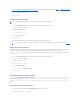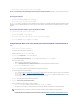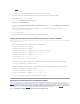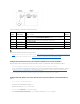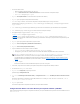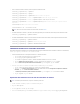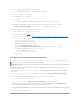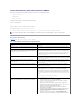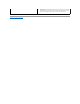Users Guide
3. Escriba el nombre de usuario o del grupo de usuario y haga clic en Aceptar.
Haga clic en la ficha Objeto de privilegioparaagregarelobjetodeprivilegioalaasociaciónquedefinelosprivilegiosdeusuarioodegrupodeusuariosal
autenticarundispositivodeRAC.Sólosepuedeagregarunobjetodeprivilegioaunobjetodeasociación.
Cómoagregarprivilegios
1. Seleccione la ficha Objeto de privilegios y haga clic en Agregar.
2. Escriba el nombre del objeto de privilegio y haga clic en Aceptar.
Haga clic en la ficha ProductosparaagregarunoovariosdispositivosdeRACalaasociación.LosdispositivosasociadosespecificanlosdispositivosdeRAC
conectadosalaredqueestándisponiblesparalosusuariosogruposdeusuariosdefinidos.SepuedenagregarvariosdispositivosdeRACaunobjetode
asociación.
CómoagregardispositivosdeRACogruposdedispositivosdeRAC
Para agregar dispositivos de RAC o grupos de dispositivos de RAC:
1. Seleccione la ficha Productos y haga clic en Agregar.
2. Escriba el nombre del dispositivo de RAC o del grupo de dispositivos de RAC y haga clic en Aceptar.
3. En la ventana Propiedades, haga clic en Aplicar y luego en Aceptar.
ConfiguracióndelDRAC5conActiveDirectorydeesquemaampliadoeinterfazbasadaen
web
1. Abra una ventana de un explorador compatible web.
2. IniciesesiónenlainterfazbasadaenwebdeDRAC5.
3. ExpandaelárboldeSistema, haga clic en Acceso remoto.
4. Haga clic en la ficha Configuración y seleccione Active Directory.
5. EnlapáginaMenúprincipaldeActiveDirectory, seleccione Configurar Active Directory y haga clic en Siguiente.
6. EnlasecciónValorescomunes:
a. SeleccionelacasillademarcaciónHabilitar Active Directory.
b. Escriba el Nombredeldominioraíz. El Nombredeldominioraízeselnombredeldominioraízcompletodelbosque.
c. Escriba el valor de Tiempo de espera en segundos.
7. Haga clic en Usar esquema ampliadoenlasecciónSeleccióndelesquemadeActiveDirectory.
8. EnlasecciónConfiguracióndelesquemaampliado:
a. Teclee el Nombre de DRAC.EstenombredebeserelmismoqueelnombrecomúndelnuevoobjetodeRACqueustedcreóenelcontroladorde
dominio (consulte el paso3 de "CreacióndeunobjetodedispositivodelRAC").
b. Escriba el Nombre del dominio de DRAC (por ejemplo, drac5.com). No use el nombre de NetBIOS. El Nombre del dominio de DRAC es el nombre
del dominio completo del subdominio donde se encuentra el objeto de dispositivo de RAC.
9. Haga clic en AplicarparaguardarlaconfiguracióndeActiveDirectory.
10. Haga clic en VolveralmenúprincipaldeActiveDirectory.
11. CargueelcertificadoraízdeCAdelbosquededominioenelDRAC5.
a. Seleccione la casilla Cargar certificado de CA de Active Directory y luego haga clic en Siguiente.
b. EnlapáginaCarga del certificado,escribalarutadeaccesoalarchivodelcertificadoodesplácesehastaelarchivodelcertificado.
LoscertificadosSSLdeloscontroladoresdedominiodebentenerlafirmadelaautoridaddecertificadosraíz.TengaelcertificadodeCAraíz
disponibleenlaestacióndeadministraciónquetieneaccesoalDRAC5(consulte"ExportacióndelcertificadodeCAderaízdelcontroladorde
NOTA: El valor de Ruta de acceso del archivo muestra la ruta de acceso relativa del archivo del certificado se va a cargar. Debe escribir la ruta de
accesoabsolutadelarchivo,locualincluyelarutadeaccesocompleta,elnombredearchivocompletoylaextensióndelarchivo.